Picasa è uno degli strumenti di modifica più popolari e ricchi di funzionalità disponibili. Che tu sia un professionista o un principiante, puoi imparare rapidamente a navigare in Picasa e utilizzare le sue funzionalità per creare i migliori ricordi.
Tuttavia, potresti incontrare problemi che portano alla perdita di foto. Se non riesci a trovare alcuni dei tuoi file, siamo qui per aiutarti. Di seguito sono riportati i migliori metodi per recuperare le foto di Picasa in pochi minuti. Prima di provarli, controlla come puoi perdere le foto di Picasa.
In questo articolo
Come recuperare le foto da Picasa
Ecco una lista dei metodi più affidabili e di successo per recuperare le tue immagini da Picasa.
Svelare le foto in Picasa
Potrebbe essere sfuggito il fatto che hai nascosto alcune immagini. Se noti che alcuni dei tuoi file mancano, dovresti controllare prima la cartella nascosta e poi procedere a soluzioni più complesse.
Ecco come recuperare le immagini nascoste in Picasa:
- Apri Picasa sul tuo desktop.
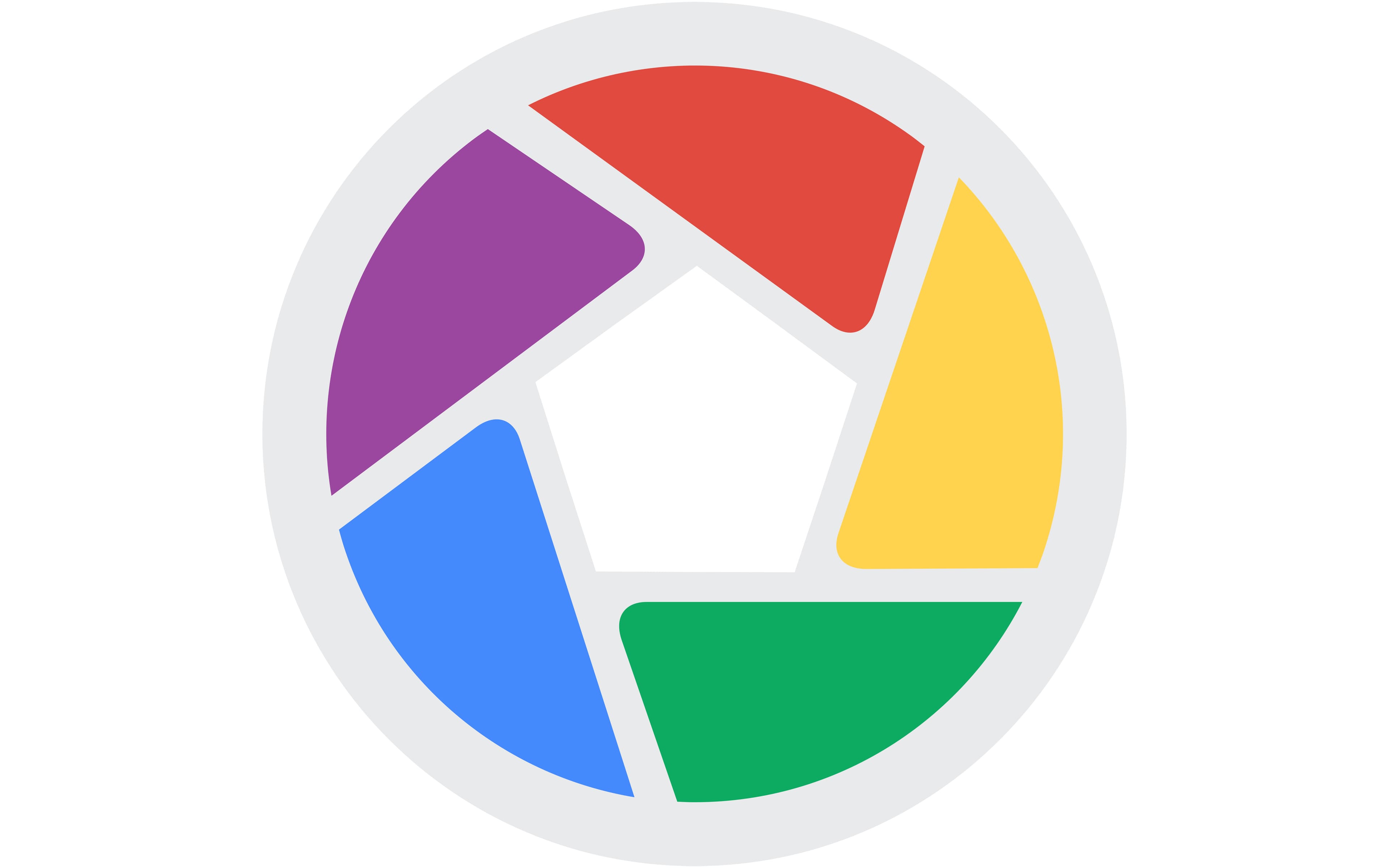
- Clicca sull'opzione Visualizza dal menu in alto.
- Seleziona Immagine nascoste.
- Seleziona le foto che desideri recuperare e clicca su Visualizza > Mostra.
Dopo questo, le foto dovrebbero apparire nella tua Libreria.
Recupera le foto eliminate di Picasa dal Cestino.
Se hai eliminato di recente le tue immagini di Picasa, puoi recuperarle dal Cestino con pochi clic. Il Cestino conserverà i tuoi file eliminati finché non svuoti la cartella, quindi c'è una grande probabilità che i tuoi file siano ancora sul tuo computer.
Ecco come eseguire il recupero:
- Apri il Cestino sul desktop.

- Fai clic con il pulsante destro del mouse sulle foto che desideri ripristinare e seleziona Ripristina.
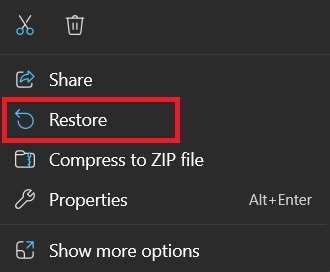
Una volta completati questi passaggi, le immagini dovrebbero apparire nella loro posizione originale.
Ripristina le foto da un backup di Picasa
Picasa ha un'opzione di backup che puoi attivare per conservare le tue modifiche e salvarle sul tuo computer. Se hai abilitato questa funzione, puoi recuperare i tuoi file seguendo i passaggi seguenti:
- Apri la cartella sul tuo computer contenente il backup di Picasa.
- Esegui PicasaRestore.exe dalla cartella.
- Seleziona il percorso in cui desideri salvare i file ripristinati. Clicca su Avanti.
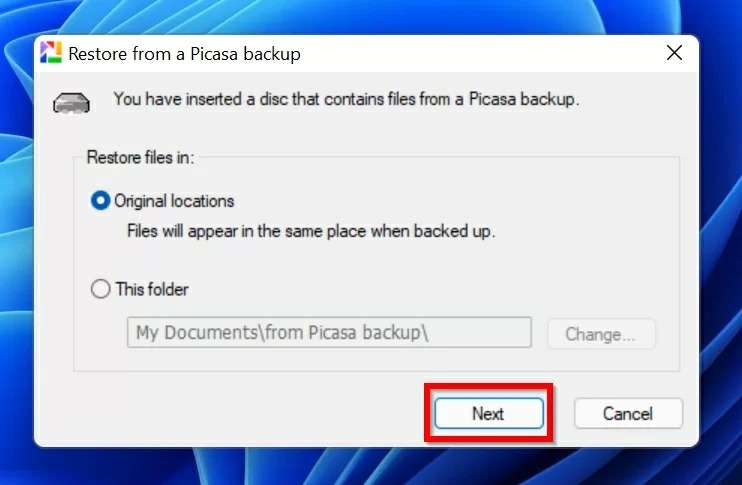
- Clicca su Ripristina.
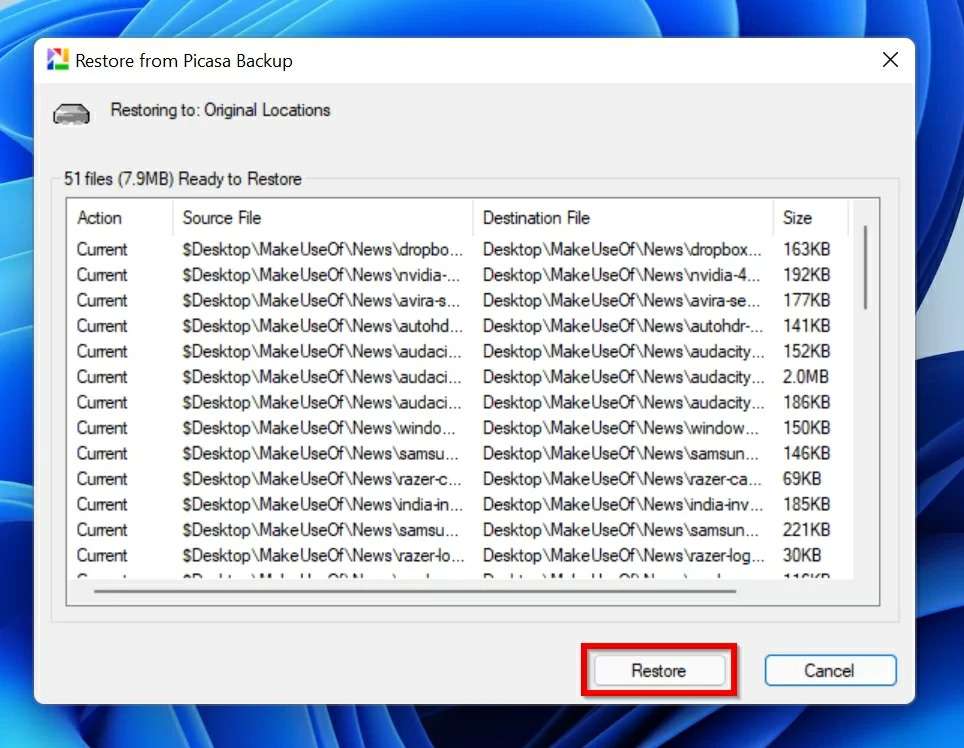
Dopo alcuni minuti, recupererai i tuoi file di Picasa.
Recupera gli album Web di Picasa da Google Foto
Dal momento che Google Photos ha sostituito Picasa, puoi trovare i tuoi file in questa applicazione. Google voleva preservare tutte le immagini create dagli utenti con l'app Picasa, in modo da avere un backup sul proprio account Google Foto. È possibile accedere facilmente e ripristinare i file mancanti seguendo i passaggi seguenti:
- Vai su Google Foto.
- Accedi al tuo account Google.
- Una volta che accedi a Foto, puoi selezionare i file da recuperare.
- Fare clic su Altro (i tre puntini) nell'angolo in alto a destra.
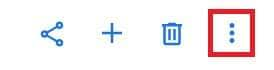
- Clicca su Scarica.
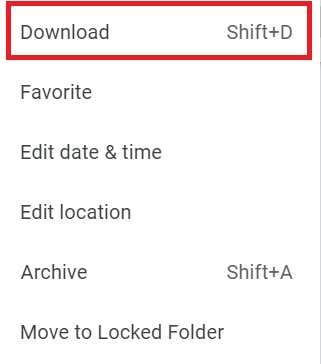
- Scegli dove salvare i file.
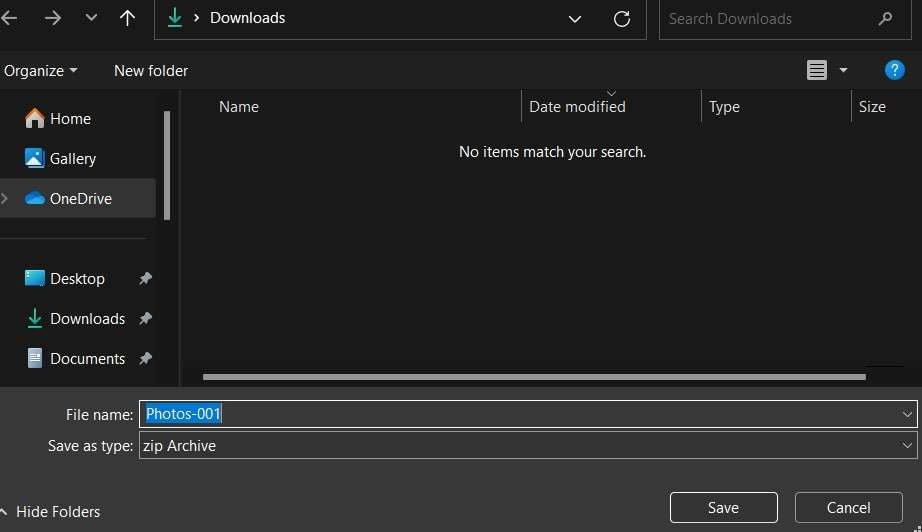
Recupera le foto di Picasa utilizzando un software di recupero dati
Un software professionale come Wondershare Recoverit è il metodo più affidabile per il recupero delle foto di Picasa. Questo strumento può aiutarti a recuperare dati in scenari complessi, inclusa la corruzione e l'eliminazione permanente.
Wondershare Recoverit è sul mercato da più di 20 anni. Ha aiutato milioni di persone in tutto il mondo a recuperare i loro file più preziosi. Lo strumento ha un tasso di successo del 98%, il che significa che recupererai tutte le tue foto di Picasa.
La cosa migliore è che puoi fare affidamento su di esso, indipendentemente dallo scenario di perdita di dati o dai tipi di file, quindi è bello averlo a portata di mano se le cose vanno storte.
Quindi, scaricalo dal sito ufficiale di Wondershare Recoverit e installalo sul tuo computer. Quindi, segui i passaggi seguenti per recuperare i tuoi file:
- Apri Wondershare Recoverit e seleziona Hard Drive e Posizione.
- Scegli l'unità di archiviazione da esaminare.

- Una volta selezionata la fonte di recupero dati, il programma inizierà la scansione. Puoi monitorare il progresso o mettere in pausa la scansione.

- Anteprima dei file ripristinati e seleziona cosa salvare. Clicca su Ripristino.

- Scegli dove salvare i file.

La cosa migliore di Wondershare Recoverit è che non è necessaria alcuna esperienza precedente nel campo del recupero dati. È veloce e affidabile, quindi risparmierai tempo e nervi durante il processo di recupero.
Conclusione
Picasa è uno dei progetti più amati di Google di sempre. Ha tutto ciò di cui hai bisogno per modificare e trasformare le tue immagini. Anche se non sei un professionista, puoi creare alcune delle immagini più impressionanti con questa app. Tuttavia, perdere i tuoi progetti preferiti da Picasa può essere travolgente e scoraggiante, ma siamo qui per aiutarti.
Abbiamo creato una lista dei migliori metodi di recupero per ripristinare le tue foto di Picasa. Coprono tutti gli scenari di perdita di dati, quindi recupererai le tue immagini preferite di Picasa senza problemi.
FAQ
Come faccio a recuperare le mie vecchie foto da Picasa?
Uno dei metodi per recuperare le tue vecchie foto da Picasa è accedervi tramite Google Foto. Puoi scaricare le immagini sul tuo dispositivo o tenerle sulla piattaforma Foto per un facile accesso. Puoi anche accedere al tuo backup di Picasa e scaricare le foto mancanti.
Se i tuoi file non sono disponibili in queste posizioni, ti consigliamo di utilizzare una soluzione software di recupero come Wondershare Recoverit. Esaminerà il tuo dispositivo e riuscirà a individuare con successo tutti i tuoi vecchi file mancanti.Dove vengono memorizzate le foto di Picasa?
C'è un'errata convinzione che Picasa sposterà la posizione delle immagini modificate in una nuova cartella. Tuttavia, Picasa non lo farà a meno che tu non abbia modificato le impostazioni. Quindi, puoi trovare tutte le tue foto modificate nella cartella originale.
Se hai creato un album Web per evitare di salvare i file sul tuo computer, puoi trovare tutte le immagini in Google Foto. Google ha migrato tutti i progetti di Picasa su Google Foto durante la transizione.Google supporta ancora Picasa?
Purtroppo, Google ha interrotto Picasa nel 2016. La ragione principale era che il team di Google voleva creare un'applicazione universale con tutte le funzionalità di Picasa. È stato in quel momento che è entrato in gioco Google Foto. Puoi utilizzare quell'app per modificare le tue immagini, farne il backup e accedervi in qualsiasi momento.Come copio le immagini da Picasa a una chiavetta USB?
Per proteggere le tue foto di Picasa e salvarle su una chiavetta USB sicura, segui i passaggi seguenti:
1. Apri Picasa.
2. Vai su Strumenti > Backup dai menu.
3. Clicca su Nuovo Set.
4. Inserisci il nome della tua chiavetta USB.
5. Seleziona Backup da disco a disco nella schermata successiva.
6. Clicca su Scegli per trovare la tua chiavetta USB.
7. Fare clic su Crea > Seleziona tutto > Backup.
Dopo alcuni istanti, trasferirai tutti i file sulla chiavetta USB.Come faccio a trasferire le mie foto da Picasa a Google Foto?
Google avrebbe dovuto trasferire automaticamente tutti i tuoi file da Picasa a Google Foto. Tuttavia, se alcuni dei tuoi file mancano dal tuo account Google Foto, segui i passaggi seguenti per migrare i dati:
1. Apri Picasa e seleziona le foto che desideri trasferire.
2. Fare clic su Carica su Google Foto.
3. Seleziona l'album in cui desideri salvare i file.
4. Scegli la dimensione dei tuoi file.
5. Fare clic su Carica.




